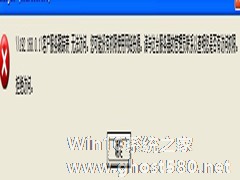-
WinXP系统设置屏保密码的方法
- 时间:2024-11-30 08:23:56
大家好,今天Win10系统之家小编给大家分享「WinXP系统设置屏保密码的方法」的知识,如果能碰巧解决你现在面临的问题,记得收藏本站或分享给你的好友们哟~,现在开始吧!
系统屏保能够在计算机长时间不使用的情况下进行屏幕保护,为了防止别人动用你的电脑,给屏保加上密码是很有必要的,下面小编就给大家介绍下WinXP如何设置屏保密码。
推荐:WinXP纯净版系统下载
一、首先点击打开控制面板,然后点击打开用户账号

二、点击第三个更改用户登陆或注销的方式

三、使用欢迎屏幕(如果有打勾就去掉)这样就可以设置密码了

上面就是WinXP设置屏保密码的方法介绍了,只要打开控制面板的用户账号,就能为你的系统屏保设置密码了。
以上就是关于「WinXP系统设置屏保密码的方法」的全部内容,本文讲解到这里啦,希望对大家有所帮助。如果你还想了解更多这方面的信息,记得收藏关注本站~
『★此文为Win10系统之家www.ghost580.net文①章,转载请联系网站管理人员!』
相关文章
-

系统屏保能够在计算机长时间不使用的情况下进行屏幕保护,为了防止别人动用你的电脑,给屏保加上密码是很有必要的,下面小编就给大家介绍下WinXP如何设置屏保密码。
推荐:WinXP纯净版系统下载
一、首先点击打开控制面板,然后点击打开用户账号
二、点击第三个更改用户登陆或注销的方式
三、使用欢迎屏幕(如果有打 -

WinXP系统如何设置定时运行程序?WinXP系统设置定时运行程序的方法
最近有WinXP系统用户反映,由于上班很经常踩点,等到了公司再来开电脑就很浪费时间,所以用户想为电脑设置定时运行程序,这样就能节省很多时间,但用户又不知道该如何设置,为此非常苦恼。那么,WinXP系统如何设置定时运行程序呢?下面,我们就一起往下看看WinXP系统设置定时运行程序的方法。
方法/步骤
1、点击桌面左下角的开始菜单,找到控制面板;
2、... -

WinXP系统怎么设置屏幕保护?WinXP系统设置屏幕保护的方法
相信大家都知道,电脑在开机状态下,如果长时间没有操作电脑,可能会对显示器造成损害,所以我们需要为电脑设置屏幕保护。那么,WinXP系统怎么设置屏幕保护呢?下面,我们就一起往下看看WinXP系统设置屏幕保护的方法。
方法步骤
1、右键单击计算机桌面空白部分,会出现一个对话框,点击属性;
2、在进入的属性面板中,点击“屏幕保护程序”按钮,进入屏幕保护设... -
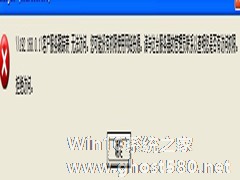
WinXP系统操作中,很多人还不知道要如何设置共享密码,其实设置共享密码的方法很简单,随小编一起来学习下吧。
推荐:WinXP系统下载
一:运行一遍网络安装向导,然后右键点击我的电脑-〉管理-〉本地用户和组-〉用户-〉右键点击guest帐户-〉设置密码
二:首先取消默认的“简单共享”。打开“我的电脑”,依次点击“工具→文件夹选项”,在打开的对话框中...